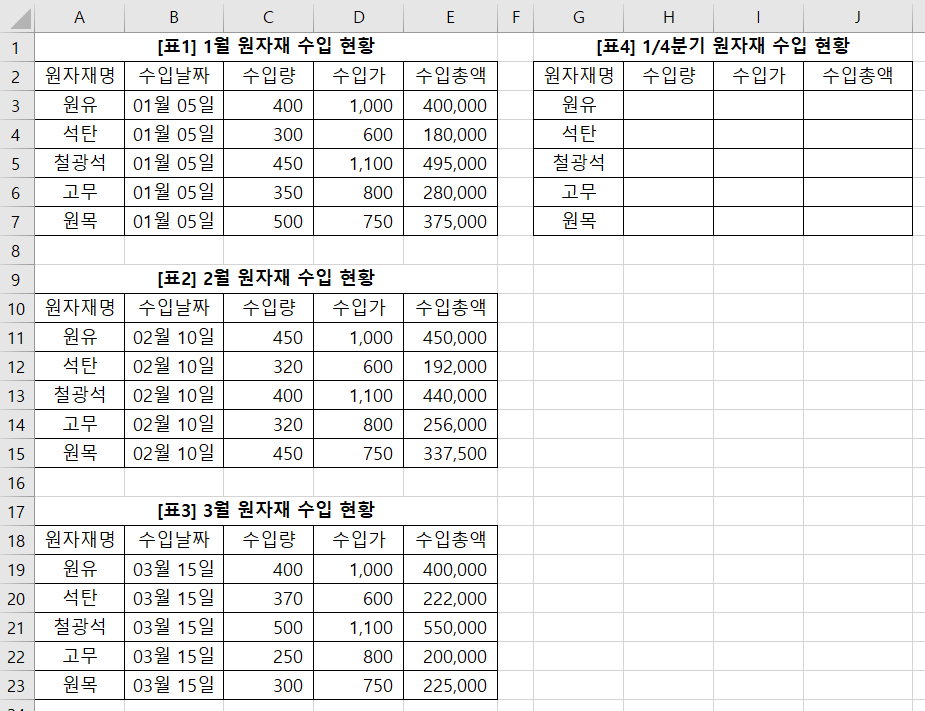(컴활) 스프레드시트 실무: 차트 작업 (10-7)
[문제] "차트작업" 시트의 차트를 지시사항에 따라 아래 과 같이 수정하시오. (10점, 각 2점) ※ 차트는 반드시 문제에서 제공한 차트를 사용하여야 하며, 신규로 작성 시 0점 처리됨 ① "수출액" 계열의 차트 종류를 "표식이 있는 꺾은선형"으로 변경하고, "보조 축"으로 지정하시오. ② 차트 영역은 "차트 스타일 10"을 지정하시오. ③ 차트 제목은 글꼴 "돋움체", 크기 16, 글꼴 색 "표준 색 - 노랑", 채우기 색 "표준색 - 빨강"으로 지정하시오. ④ "수출액" 계열은 선 너비 4pt, 선 색 "녹색", 표식 "원", 크기 7, 선 스타일 "완만한 선"으로 지정하시오. ⑤ 범례는 글꼴 "굴림체", 크기 9, 위치 "아래쪽"으로 지정하시오. [실습파일 다운로드] [완성된 답안 파일 다운로드]